Android开发实现模仿360二维码扫描功能实例详解
本文实例讲述了Android开发实现模仿360二维码扫描功能的方法。分享给大家供大家参考,具体如下:
一、效果图:
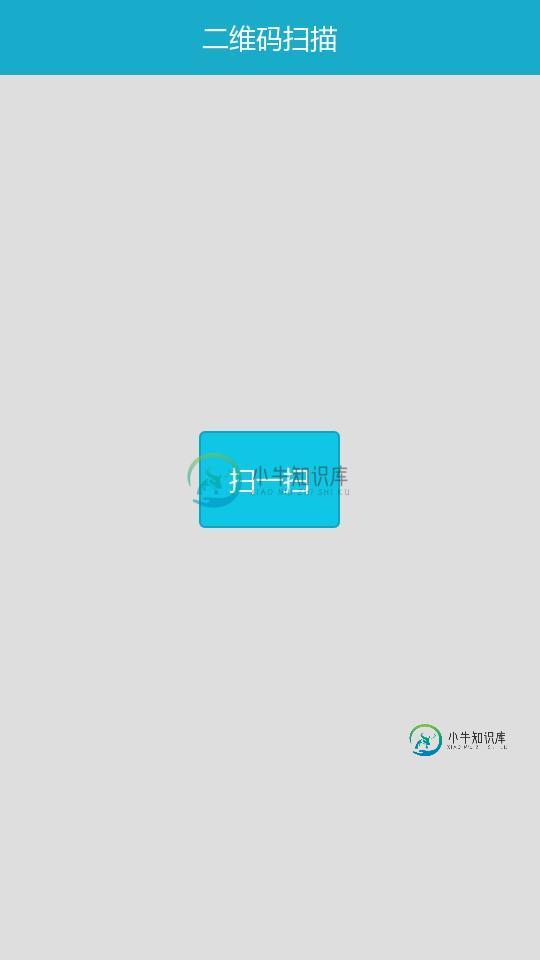
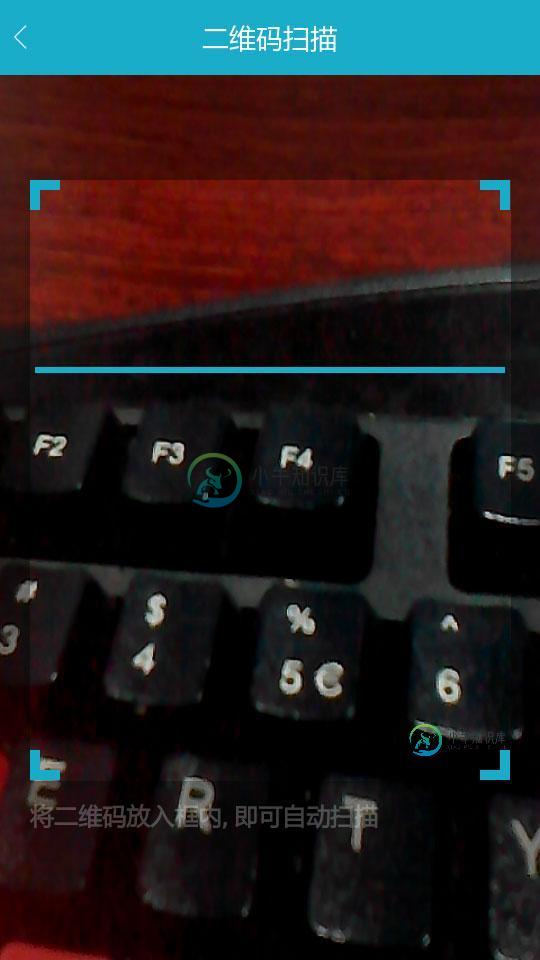
二、框架搭建
1、首先,下载最新zxing开源项目。 下载地址:http://code.google.com/p/zxing/
或 点击此处本站下载。
2、分析项目结构,明确扫描框架需求。在zxing中,有很多其他的功能,项目结构比较复杂;针对二维码QRCode扫描,我们需要几个包:
(1)com.google.zxing.client.android.Camera 基于Camera调用以及参数配置,核心包
(2)DecodeFormatManager、DecodeThread、DecodeHandler 基于解码格式、解码线程、解码结果处理的解码类
(3)ViewfinderView、ViewfinderResultPointCallBack 基于取景框视图定义的View类
(4)CaptureActivity、CaptureActivityHandler 基于扫描Activity以及扫描结果处理的Capture类
(5)InactivityTimer、BeepManager、FinishListener 基于休眠、声音、退出的辅助管理类
(6)Intents、IntentSource、PrefrencesActivity 基于常量存储的常量类
3、新建工程,添加如下权限permission:
<uses-permission android:name="android.permission.CAMERA"/> <uses-permission android:name="android.permission.INTERNET" /> <uses-permission android:name="android.permission.VIBRATE" /> <uses-permission android:name="android.permission.FLASHLIGHT" />
4、 添加core.jar文件,并BuildPath;将上述类或包加入工程后,会报一系列错误,原因有几点:
(1)资源文件缺乏,将zxing下需要的资源文件copy到新工程下
(2)版本兼容问题,zxing下很多技术都是使用4.0版本及以上,集成到低版本之后,须做相应改动,详情参照项目源码
(3)包结构引用问题,需要重新导入包引用
5、最后框架
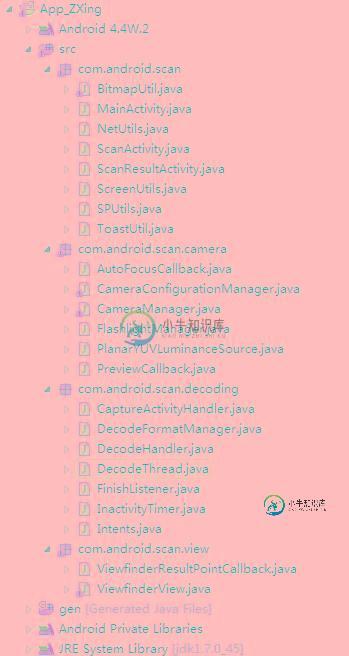
三、具体实现
1、创建MainActivity用于跳转到扫描页面
/**
* 二维码扫描
* @Project App_ZXing
* @Package com.android.scan
* @author chenlin
* @version 1.0
* @Date 2014年3月6日
*/
public class MainActivity extends Activity {
private Button mBtnScan;
private Button mBtnBack;
@Override
protected void onCreate(Bundle savedInstanceState) {
super.onCreate(savedInstanceState);
setContentView(R.layout.activity_main);
mBtnBack = (Button) findViewById(R.id.btn_back);
mBtnBack.setVisibility(View.GONE);
mBtnScan = (Button) findViewById(R.id.btn_scan);
mBtnScan.setOnClickListener(new View.OnClickListener() {
@Override
public void onClick(View v) {
startActivity(new Intent(MainActivity.this, ScanActivity.class));
}
});
}
}
布局文件
<?xml version="1.0" encoding="utf-8"?>
<RelativeLayout xmlns:android="http://schemas.android.com/apk/res/android"
xmlns:tools="http://schemas.android.com/tools"
android:layout_width="match_parent"
android:layout_height="match_parent" >
<Button
android:id="@+id/btn_scan"
android:layout_width="wrap_content"
android:layout_height="wrap_content"
android:layout_centerInParent="true"
android:textColor="@color/white"
android:padding="20dp"
android:background="@drawable/btn_scan_result"
android:text="扫一扫" />
<include
android:layout_width="fill_parent"
android:layout_height="wrap_content"
android:layout_alignParentTop="true"
layout="@layout/activity_scan_title" />
</RelativeLayout>
2、扫描页面
/**
* 条形码扫描
*
* @Project App_ZXing
* @Package com.android.scan
* @author chenlin
* @version 1.0
* @Date 2014年3月6日
*/
public class ScanActivity extends Activity implements Callback {
private static final float BEEP_VOLUME = 0.10f;
protected static final String RESULT_TEXT = "result";
protected static final String RESULT_BITMAP = "bitmap";
/** 扫描界面 */
private SurfaceView mSurfaceView;
/** 自定义的View,就是我们看见的拍摄时中间的框框了 */
private ViewfinderView mFindView;
/** 解码处理类,负责调用另外的线程进行解码。 */
private CaptureActivityHandler mHandler;
/** 判断是否创建了SurfaceView */
private boolean hasSurface;
/** decodeFormats 条形码,二维码等的集合 */
private Vector<BarcodeFormat> mDecodeFormats;
/** 字符编码 */
private String characterSet;
/** 定时器 */
private InactivityTimer inactivityTimer;
/** 媒体播放器 */
private MediaPlayer mediaPlayer;
/** 是否播放声音 */
private boolean playBeep;
/** 是否震动 */
private boolean vibrate;
@Override
public void onCreate(Bundle savedInstanceState) {
super.onCreate(savedInstanceState);
setContentView(R.layout.activity_scan);
init();
}
/**
* 初始化
*/
private void init() {
mSurfaceView = (SurfaceView) findViewById(R.id.preview_view);
mFindView = (ViewfinderView) findViewById(R.id.viewfinder_view);
CameraManager.init(getApplication());
hasSurface = false;
inactivityTimer = new InactivityTimer(this);
}
/**
* 暂停后恢复时处理内容
*/
@SuppressWarnings("all")
@Override
protected void onResume() {
super.onResume();
// 先重新获得holder
SurfaceHolder surfaceHolder = mSurfaceView.getHolder();
if (hasSurface) {
initCamera(surfaceHolder);
} else {
surfaceHolder.addCallback(this);
surfaceHolder.setType(SurfaceHolder.SURFACE_TYPE_PUSH_BUFFERS);
}
mDecodeFormats = null;
characterSet = null;
playBeep = true;
AudioManager audioService = (AudioManager) getSystemService(AUDIO_SERVICE);
// 如果当前是铃音模式,则继续准备下面的 蜂鸣提示音操作,如果是静音或者震动模式。就不要继续了。因为用户选择了无声的模式,我们就也不要出声了。
if (audioService.getRingerMode() != AudioManager.RINGER_MODE_NORMAL) {
playBeep = false;
}
// 初始化播放声音
initBeepSound();
//播放
vibrate = true;
}
@Override
protected void onPause() {
super.onPause();
if (mHandler != null) {
mHandler.quitSynchronously();
mHandler = null;
}
// 关闭摄像头信息
CameraManager.get().closeDriver();
}
@Override
protected void onDestroy() {
// 关闭定时器
inactivityTimer.shutdown();
super.onDestroy();
}
/**
* 处理扫描结果
*
* @param result
* @param barcode
*/
public void handleDecode(Result result, Bitmap barcode) {
// 添加定时器
inactivityTimer.onActivity();
// 响铃和震动
playBeepSoundAndVibrate();
String resultString = result.getText();
if (TextUtils.isEmpty(resultString)) {
ToastUtil.show(this, "扫描失败");
ScanActivity.this.finish();
} else {
//扫描完成后传递结果
Intent resultIntent = new Intent();
resultIntent.setClass(ScanActivity.this, ScanResultActivity.class);
resultIntent.putExtra(RESULT_TEXT, resultString);
ByteArrayOutputStream baos = new ByteArrayOutputStream();
barcode.compress(Bitmap.CompressFormat.PNG, 100, baos);
byte[] bitmapByte = baos.toByteArray();
resultIntent.putExtra(RESULT_BITMAP, bitmapByte);
startActivity(resultIntent);
overridePendingTransition(R.anim.activity_in_from_rigth, R.anim.activity_out_to_scale);
ScanActivity.this.finish();
}
}
private void initCamera(SurfaceHolder surfaceHolder) {
try {
CameraManager.get().openDriver(surfaceHolder);
} catch (IOException ioe) {
return;
} catch (RuntimeException e) {
return;
}
if (mHandler == null) {
mHandler = new CaptureActivityHandler(this, mDecodeFormats, characterSet);
}
}
@Override
public void surfaceChanged(SurfaceHolder holder, int format, int width, int height) {
}
/**
* 在视图创建的时候初始化摄像头
*/
@Override
public void surfaceCreated(SurfaceHolder holder) {
if (!hasSurface) {
hasSurface = true;
initCamera(holder);
}
}
@Override
public void surfaceDestroyed(SurfaceHolder holder) {
hasSurface = false;
}
public ViewfinderView getViewfinderView() {
return mFindView;
}
public Handler getHandler() {
return mHandler;
}
public void drawViewfinder() {
mFindView.drawViewfinder();
}
/**
* 初始化声音资源
*/
private void initBeepSound() {
// 如果要播放声音并且没有播放器时
if (playBeep && mediaPlayer == null) {
// 设置声道流格式为音乐
setVolumeControlStream(AudioManager.STREAM_MUSIC);
mediaPlayer = new MediaPlayer();
mediaPlayer.setAudioStreamType(AudioManager.STREAM_MUSIC);
// 设置声音完成后监听
mediaPlayer.setOnCompletionListener(beepListener);
// 设定数据源,并准备播放
AssetFileDescriptor file = getResources().openRawResourceFd(R.raw.beep);
try {
mediaPlayer.setDataSource(file.getFileDescriptor(), file.getStartOffset(), file.getLength());
file.close();
mediaPlayer.setVolume(BEEP_VOLUME, BEEP_VOLUME);// 设置音量
mediaPlayer.prepare();
} catch (IOException e) {
mediaPlayer = null;
}
}
}
private static final long VIBRATE_DURATION = 200L;
/**
* 响铃和震动
*/
private void playBeepSoundAndVibrate() {
if (playBeep && mediaPlayer != null) {
mediaPlayer.start();
}
if (vibrate) {
Vibrator vibrator = (Vibrator) getSystemService(VIBRATOR_SERVICE);
// 震动一次
vibrator.vibrate(VIBRATE_DURATION);
// 第一个参数,指代一个震动的频率数组。每两个为一组,每组的第一个为等待时间,第二个为震动时间。
// 比如 [2000,500,100,400],会先等待2000毫秒,震动500,再等待100,震动400
// 第二个参数,repest指代从 第几个索引(第一个数组参数) 的位置开始循环震动。
// 会一直保持循环,我们需要用 vibrator.cancel()主动终止
// vibrator.vibrate(new long[]{300,500},0);
}
}
/**
* 注册事件。当播放完毕一次后,重新指向流文件的开头,以准备下次播放。
*/
private final MediaPlayer.OnCompletionListener beepListener = new MediaPlayer.OnCompletionListener() {
public void onCompletion(MediaPlayer mediaPlayer) {
mediaPlayer.seekTo(0);
}
};
}
布局文件
<?xml version="1.0" encoding="utf-8"?>
<FrameLayout xmlns:android="http://schemas.android.com/apk/res/android"
android:layout_width="match_parent"
android:layout_height="match_parent" >
<RelativeLayout
android:layout_width="match_parent"
android:layout_height="match_parent" >
<SurfaceView
android:id="@+id/preview_view"
android:layout_width="fill_parent"
android:layout_height="fill_parent"
android:layout_gravity="center" />
<com.android.scan.view.ViewfinderView
android:id="@+id/viewfinder_view"
android:layout_width="wrap_content"
android:layout_height="wrap_content" />
<include
android:layout_width="fill_parent"
android:layout_height="wrap_content"
android:layout_alignParentTop="true"
layout="@layout/activity_scan_title" />
</RelativeLayout>
</FrameLayout>
3、结果页面
/**
*
* @Project App_ZXing
* @Package com.android.scan
* @author chenlin
* @version 1.0
* @Date 2014年3月6日
* @Note TODO
*/
public class ScanResultActivity extends Activity {
private EditText mEtScan;
private Button mBtnBack;
private Button mBtnCopy;
private ImageView mImageView;
@Override
protected void onCreate(Bundle savedInstanceState) {
super.onCreate(savedInstanceState);
setContentView(R.layout.activity_scan_result);
initViews();
init();
}
private void init() {
final String result = getIntent().getStringExtra(ScanActivity.RESULT_TEXT);
mEtScan.setText(result);
final ClipboardManager cm = (ClipboardManager) getSystemService(CLIPBOARD_SERVICE);
mBtnBack.setOnClickListener(new View.OnClickListener() {
@Override
public void onClick(View v) {
ScanResultActivity.this.finish();
}
});
mBtnCopy.setOnClickListener(new OnClickListener() {
@Override
public void onClick(View v) {
if (result!=null) {
ClipData myClip = ClipData.newPlainText("text", result);
cm.setPrimaryClip(myClip);
}
}
});
//设置图片信息
byte[] imgByte = getIntent().getByteArrayExtra(ScanActivity.RESULT_BITMAP);
if (imgByte != null) {
Drawable drawable = BitmapUtil.byte2Drawable(imgByte);
if (drawable != null) {
mImageView.setImageDrawable(drawable);
}
}
}
// public void paste(View view){
// ClipData abc = myClipboard.getPrimaryClip();
// ClipData.Item item = abc.getItemAt(0);
// String text = item.getText().toString();
// pasteField.setText(text);
// Toast.makeText(getApplicationContext(), "Text Pasted",
// Toast.LENGTH_SHORT).show();
// }
private void initViews() {
mEtScan = (EditText) findViewById(R.id.et_scan_result);
mBtnBack = (Button) findViewById(R.id.btn_back);
mBtnCopy = (Button) findViewById(R.id.btn_copy);
}
}
四、代码下载
完整实例代码点击此处本站下载。
PS:这里再为大家推荐一款二维码在线生成工具供大家参考使用:
在线生成二维码工具(加强版)
http://tools.jb51.net/transcoding/jb51qrcode
更多关于Android相关内容感兴趣的读者可查看本站专题:《Android开发入门与进阶教程》、《Android数据库操作技巧总结》、《Android编程之activity操作技巧总结》、《Android文件操作技巧汇总》、《Android资源操作技巧汇总》、《Android视图View技巧总结》及《Android控件用法总结》
希望本文所述对大家Android程序设计有所帮助。
-
本文向大家介绍iOS实现二维码的扫描功能,包括了iOS实现二维码的扫描功能的使用技巧和注意事项,需要的朋友参考一下 直接上代码,就不多废话了
-
本文向大家介绍Android 二维码扫描和生成二维码功能,包括了Android 二维码扫描和生成二维码功能的使用技巧和注意事项,需要的朋友参考一下 在APP开发中,常遇到二维码扫描功能和生成二维码的需求。Android大部分是集成了zxing这个开源项目的扫码功能。 开源项目地址 下面给大家介绍一下具体的集成步骤 集成步骤 参考demo 1.demo展示如下: 1.1demo首页 1.2扫描界
-
本文向大家介绍Android平台生成二维码并实现扫描 & 识别功能,包括了Android平台生成二维码并实现扫描 & 识别功能的使用技巧和注意事项,需要的朋友参考一下 1.二维码的前世今生 “二维条码/二维码(2-dimensional bar code)是用某种特定的几何图形按一定规律在平面(二维方向上)分布的黑白相间的图形记录数据符号信息的;在代码编制上巧妙地利用构成计算机内部逻辑基础的“0”
-
本文向大家介绍Android-Zxing实现二维码的扫描与生成,包括了Android-Zxing实现二维码的扫描与生成的使用技巧和注意事项,需要的朋友参考一下 Zxing: Zxing是一个开放源码,用java实现的多种格式的1D/2D条码图像处理库,它包含了联系到其他语言的端口。可以实现使用手机内置摄像头完成条形码的扫描以及解码。 github: https://github.com/zxing
-
本文向大家介绍Android中google Zxing实现二维码与条形码扫描,包括了Android中google Zxing实现二维码与条形码扫描的使用技巧和注意事项,需要的朋友参考一下 Android中google Zxing实现二维码与条形码扫描 了解二维码这个东西还是从微信中,当时微信推出二维码扫描功能,自己感觉挺新颖的,从一张图片中扫一下竟然能直接加好友,不可思议啊,那时候还不了解二维码,
-
本文向大家介绍js中调用微信的扫描二维码功能的实现代码,包括了js中调用微信的扫描二维码功能的实现代码的使用技巧和注意事项,需要的朋友参考一下 关键代码 注意事项: “获取微信认证参数” 这个的前提是您能够有自己的微信开发资质,并能获取到正确的参数 公众号的唯一标识 签名的时间戳 签名随机串 常见的错误 config:invalid signature 解决办法 “当前网页的地址”-----哈哈,

